7 ways to fix the error of not being able to enter the BIOS menu

Many factors can cause the BIOS (or UEFI) to become inaccessible, from the system freezing to not seeing the prompt appear.
La mise à niveau du BIOS de votre ordinateur peut aider votre système à démarrer plus rapidement, résoudre certains problèmes de compatibilité et améliorer les performances.
Une minuscule puce BIOS cachée au plus profond de chaque ordinateur non seulement prend en charge l'ordinateur mais contribue également à le protéger. BIOS signifie Basic Input and Output System et BIOS est le premier logiciel que l'ordinateur chargera au démarrage, avant tous les autres périphériques de l'ordinateur comme le processeur, le GPU et le chipset de la carte mère. Mais il y a quelques années, les fabricants de cartes mères, en partenariat avec Microsoft et Intel, ont introduit un système alternatif aux puces BIOS traditionnelles appelé UEFI (Unified Extensible Firmware Interface).
La plupart des cartes mères actuelles disposent d'une puce UEFI plutôt que d'une puce BIOS, mais les deux servent le même objectif : préparer le système à démarrer dans un système d'exploitation. Cela dit, la plupart des gens font encore référence à l'UEFI sous le nom de « BIOS » en raison de la familiarité du terme.
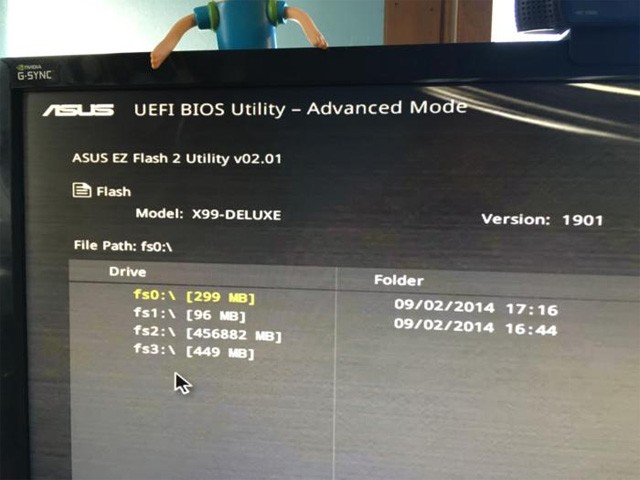
Comment mettre à niveau le BIOS
Il est important de comprendre l'UEFI pour pouvoir comprendre comment tirer parti des mises à jour des fonctionnalités et des corrections de bogues fournies avec les mises à jour du BIOS fournies par les fabricants de cartes mères.

La carte mère peut utiliser n'importe quelle révision du micrologiciel créée par le fabricant de la carte mère. Tout au long de la vie d'une carte mère, les fabricants publieront de nouveaux packages de micrologiciels ou des mises à jour du BIOS qui permettent la prise en charge de nouveaux processeurs et de nouvelles mémoires ou corrigent des bugs courants. Pendant des années, la seule véritable raison de mettre à jour vers une nouvelle version du firmware était de corriger un bug dans l'UEFI ou d'échanger la carte mère contre un processeur plus récent.
Cependant, le rapport de Duo souligne qu'attaquer le firmware UEFI est une attaque dangereuse. Il est possible que le logiciel antivirus ne le détecte pas. Certaines personnes aiment vérifier et mettre à jour régulièrement le package du micrologiciel UEFI. Cependant, cela pourrait endommager la carte mère. Il est préférable de ne pas mettre à jour le micrologiciel UEFI, sauf s'il met à jour quelque chose dont vous avez besoin. Cependant, il est possible de mettre à jour le BIOS si vous possédez une nouvelle plate-forme de puce ou une nouvelle carte mère.
Lorsque vous démarrez votre ordinateur, vous verrez un message texte indiquant le bouton sur lequel appuyer pour accéder au BIOS UEFI. Appuyez dessus ! (Le bouton exact est nécessaire car la conception du panneau de contrôle UEFI de toutes les cartes mères est différente).
Bien que toutes les cartes mères n'offrent pas cette fonctionnalité, avec certains modèles, vous pouvez démarrer dans le panneau de configuration UEFI et utiliser un utilitaire de mise à jour intégré pour vous connecter à Internet et obtenir le dernier firmware à partir des serveurs du fabricant.
Si votre ordinateur ne dispose pas de cet utilitaire de support direct, veuillez suivre les étapes ci-dessous.
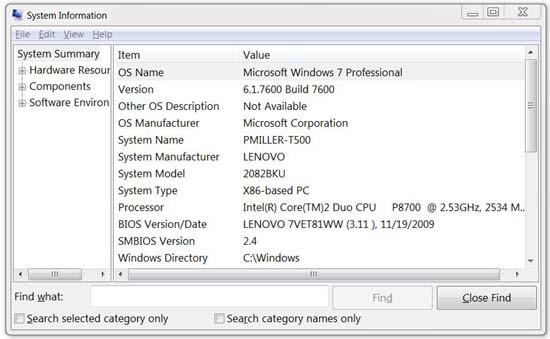
La version du BIOS de votre ordinateur est affichée dans le menu de configuration du BIOS, mais vous n'avez pas besoin de redémarrer votre ordinateur pour vérifier ce numéro de version. Il existe plusieurs façons d’afficher la version du BIOS à partir de Windows, et elles fonctionnent de manière similaire au BIOS traditionnel ou au micrologiciel UEFI plus récent.
Vérifiez la version du BIOS à l'aide des informations système
Le moyen le plus simple de trouver la version de votre BIOS est d'ouvrir l'application Informations système dans Windows : tapez simplement msinfo32 dans la barre de recherche (Windows 7/Vista) ou dans la zone Exécuter (XP) et cliquez sur Résumé du système ; Votre version du BIOS sera désormais affichée sur la droite, sous l’affichage de la vitesse du processeur. Notez votre numéro de version (et la date qui apparaît après, s'il y en a une).
Vérifiez la version du BIOS à l'invite de commande
Pour vérifier la version de votre BIOS à partir de l’invite de commande, cliquez sur le menu Démarrer, tapez « cmd » dans la zone de recherche, puis cliquez sur le résultat « Invite de commandes ». Notez qu'il n'est pas nécessaire de l'exécuter avec les droits d'administrateur.
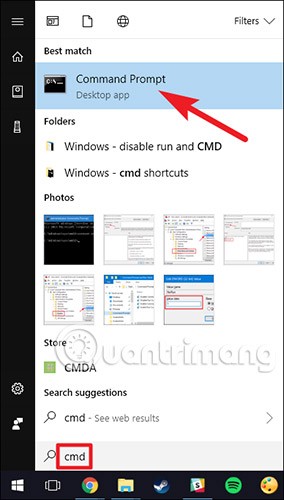
À l'invite, tapez (ou copiez et collez) la commande suivante, puis appuyez sur Entrée :
wmic bios get smbiosbiosversionVous verrez le numéro de version du firmware BIOS ou UEFI de votre PC actuel.
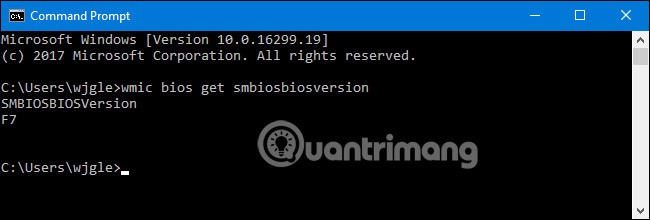
Pour la version Windows 10, veuillez vous référer à l'article : Afficher les informations du BIOS sur Windows 10 à l'aide de l'invite de commande pour des instructions détaillées.
La plupart des fabricants d'ordinateurs effectuent des mises à niveau du BIOS en fonction d'une marque ou d'un modèle spécifique. Visitez donc la page d'assistance du fabricant de votre BIOS et vérifiez sa liste. Si vous téléchargez et installez un logiciel BIOS pour un autre modèle, votre ordinateur ne fonctionnera probablement pas (cependant, la plupart des programmes de mise à niveau du BIOS sont suffisamment intelligents pour vous dire que vous l'installez sur le mauvais matériel). Si un fichier de mise à niveau pour votre BIOS est répertorié, téléchargez le fichier de mise à niveau sur votre ordinateur, ainsi que toute la documentation qui l'accompagne, car des avertissements et des instructions spécifiques seront inclus dans les documents Lisez-moi.
Lors de la recherche de mises à jour du BIOS sur le site Web du fabricant de la carte mère. Si vous ne vous souvenez pas du numéro de modèle du fabricant, vous pouvez le rechercher sans ouvrir le boîtier en téléchargeant et en exécutant CPU-Z , puis en cliquant sur l'onglet Carte mère .
Différentes cartes mères utilisent différents utilitaires et procédures, il n'existe donc pas de guide universel . Cependant, la procédure de base est la même sur toutes les cartes mères.
Si vous avez acheté un ordinateur pré-assemblé, accédez au site Web du fabricant de l'ordinateur, recherchez votre modèle d'ordinateur et consultez la page de téléchargement de ce fabricant. Vous y trouverez toutes les mises à jour du BIOS disponibles.
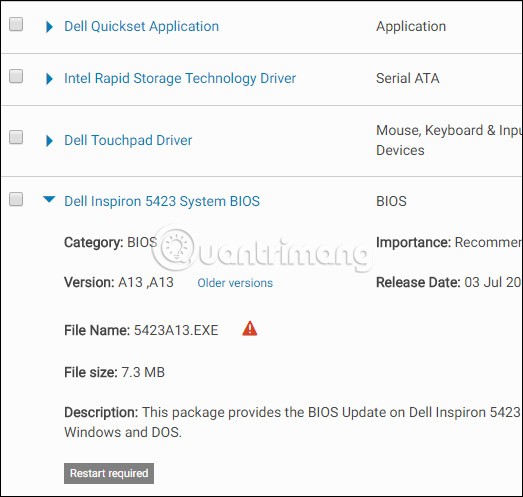
Les mises à jour du BIOS sont généralement téléchargées sous forme de fichier ZIP. Extraire le contenu de ce fichier. Dans le dossier extrait, vous trouverez plusieurs types de fichiers BIOS. Dans la capture d'écran ci-dessous, il s'agit du fichier E7887IMS.140.
Vous devrez choisir l'un des différents outils de flashage du BIOS, en fonction de la carte mère que vous utilisez et de ce qu'elle prend en charge. La mise à jour du BIOS est accompagnée d'un fichier README qui suggérera l'option idéale pour votre matériel.
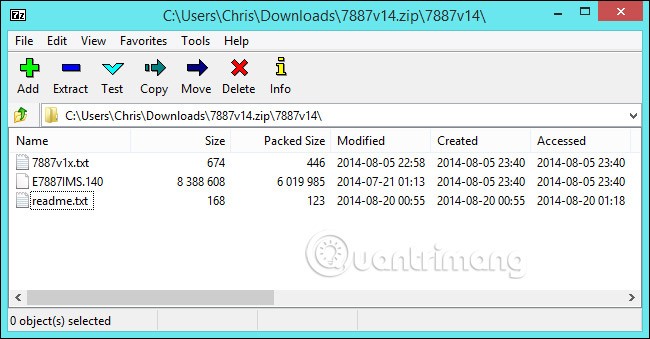
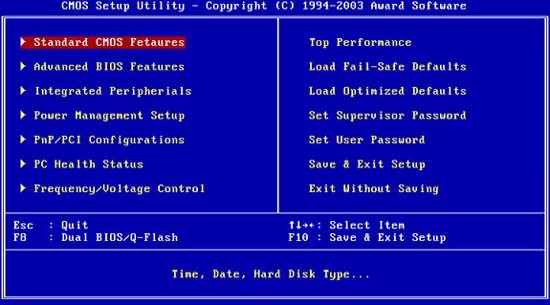
Le fichier de mise à jour du BIOS peut inclure une liste de correctifs et de nouvelles fonctionnalités, souvent pour prendre en charge le nouveau matériel. Par exemple, lors d’une mise à niveau du BIOS sur un ordinateur Lenovo Thinkpad T500, le logiciel de mise à niveau prend en charge le nouvel adaptateur secteur et la résolution d’écran de 1600 x 900 pixels sur le moniteur externe ; Cette mise à niveau corrige également les problèmes de vitesse du ventilateur et de webcam, qui ne peuvent pas être résolus en mettant à niveau Windows .
Mais le plus important est de lire les notes dans le fichier Lisez-moi : si vous utilisez Vista sur notre T500 de test, vous devrez vous assurer qu'un correctif est installé ; et si le T500 a une carte graphique différente, vous devrez mettre à niveau le pilote correspondant sur cette version avant de mettre à niveau le BIOS. Lisez attentivement la documentation, sinon vous risquez de rendre votre ordinateur inutilisable sans savoir pourquoi.
La plupart des nouveaux ordinateurs disposent d'une procédure de mise à niveau du BIOS simple : téléchargez simplement le fichier .exe depuis le site Web du fabricant, quittez tous les programmes, exécutez le fichier .exe et il fera le travail pour vous ; puis redémarrez. Si votre ordinateur s'éteint soudainement pendant le processus de mise à niveau du BIOS, vous ne pourrez pas démarrer, alors assurez-vous de ne pas manquer de batterie sur votre ordinateur portable.
Cependant, les ordinateurs plus anciens peuvent nécessiter la configuration d'un disque de démarrage pour mettre à niveau le BIOS. Vous pouvez télécharger une application de configuration pour une clé USB, un CD/DVD vierge ou même une disquette pour ce faire, ou un fichier image ISO utilisé dans une application de gravure de disque pour créer un CD de mise à niveau du BIOS. D'autres systèmes vous demanderont de copier quelques fichiers sur un disque de démarrage, de redémarrer et d'ouvrir le BIOS au démarrage (généralement en appuyant sur une touche pour les options de configuration) et de modifier l'ordre de démarrage afin que le système recherche un périphérique de démarrage avant de charger le système d'exploitation à partir du disque dur.
Certains fabricants proposent la possibilité de flasher le BIOS directement dans leur BIOS ou en option d'appuyer sur une touche spéciale lorsque vous démarrez votre ordinateur. Vous copiez le fichier BIOS sur la clé USB, redémarrez l'ordinateur, puis accédez à l'écran BIOS ou UEFI. À partir de là, sélectionnez l’option de mise à jour du BIOS, sélectionnez le fichier BIOS que vous avez copié sur la clé USB et mettez à jour le BIOS vers la nouvelle version.
En général, l'utilisateur peut accéder à l'écran du BIOS en appuyant sur la touche appropriée pendant le démarrage de l'ordinateur. Il s'affiche généralement sur l'écran lors du démarrage et sera noté dans le manuel de la carte mère ou du PC. Les touches courantes pour accéder au BIOS sont généralement Supprimer et F2. Le processus d’accès à l’écran de configuration UEFI peut être légèrement différent sur chaque ordinateur.
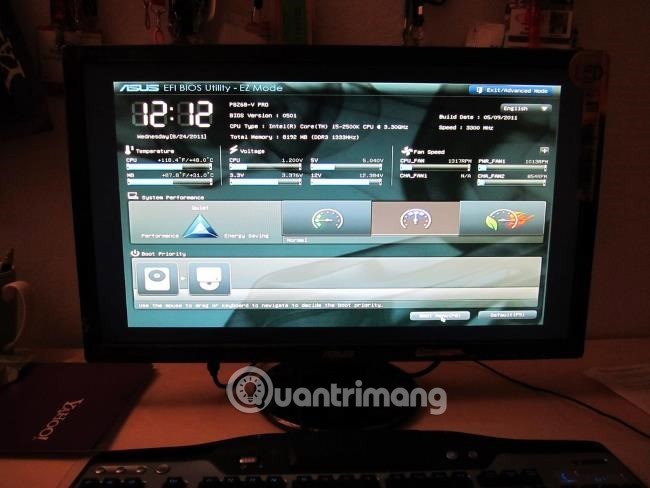
Il existe également des outils de flashage du BIOS basés sur DOS plus traditionnels. À l’aide de ces outils, vous créez une clé USB DOS en direct, puis copiez l’utilitaire flash du BIOS et le fichier BIOS sur cette clé USB. Ensuite, vous redémarrez votre ordinateur et choisissez de démarrer à partir de la clé USB. Dans l'environnement DOS minimal qui apparaît après le redémarrage, vous exécutez la commande appropriée, généralement quelque chose comme flash.bat BIOS3245.bin , et l'outil flashera la nouvelle version du BIOS dans le firmware .
Les outils flash basés sur DOS sont généralement fournis dans l'archive du BIOS (téléchargement depuis le site Web du fabricant). Si vous le souhaitez, les utilisateurs peuvent télécharger cette partie séparément. Recherchez un fichier avec l’extension .bat ou .exe.
Auparavant, ce processus était réalisé avec des disquettes et des CD bootables. Mais sur le matériel moderne, l’utilisation de l’USB est le moyen le plus pratique.
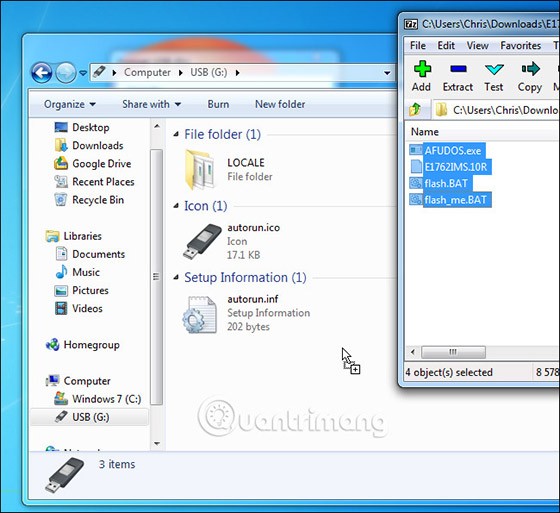
Certains fabricants fournissent des outils flash basés sur Windows. Les utilisateurs peuvent les exécuter sur le bureau Windows pour flasher le BIOS, puis redémarrer. Leur utilisation n'est pas recommandée et même si le fabricant fournit ces outils, vous devez faire preuve de prudence lors de leur utilisation. Par exemple, MSI recommande aux utilisateurs d’utiliser l’option de menu basée sur le BIOS au lieu de leur utilitaire basé sur Windows dans le fichier README de l’exemple de mise à jour du BIOS utilisé dans cet article.
Flasher le BIOS depuis Windows peut entraîner davantage de problèmes. Tout logiciel exécuté en arrière-plan, y compris les programmes de sécurité, peut interférer avec le processus d'écriture du BIOS sur votre ordinateur, provoquant l'échec du processus et la corruption du BIOS. Tout plantage ou « gel » du système peut entraîner une corruption du BIOS. La sécurité avant tout, vous devez donc utiliser un outil de flashage basé sur le BIOS ou démarrer dans un environnement DOS minimal pour flasher le BIOS.
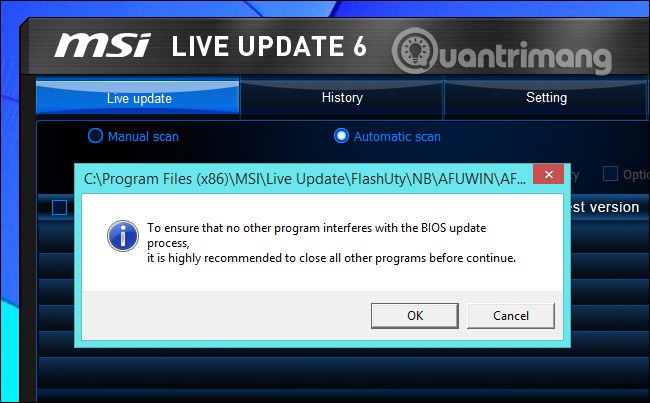
Après avoir exécuté l’utilitaire de flashage du BIOS, redémarrez votre ordinateur et chargez la nouvelle version du micrologiciel du BIOS ou de l’UEFI. S'il y a un problème avec la nouvelle version du BIOS, vous pouvez rétrograder en téléchargeant l'ancienne version depuis le site Web du fabricant et en répétant le processus de flashage.
Encore une fois, la mise à jour du BIOS de votre ordinateur peut présenter de nombreux avantages, mais il est important de comprendre les risques. Ne le touchez pas à moins qu'il n'y ait une raison claire et impérieuse de mettre à jour le firmware UEFI.
En plus de la méthode générale ci-dessus, pour chaque ligne d'ordinateur, il existera des méthodes distinctes pour mettre à jour le BIOS.
Lenovo System Update : Lenovo System Update est utilisé pour mettre à jour et installer les pilotes, le BIOS et les applications Lenovo. Lenovo System Update est pris en charge sur les systèmes suivants : ThinkPad, ThinkCentre, ThinkStation et Lenovo V, B, K, E-Series.
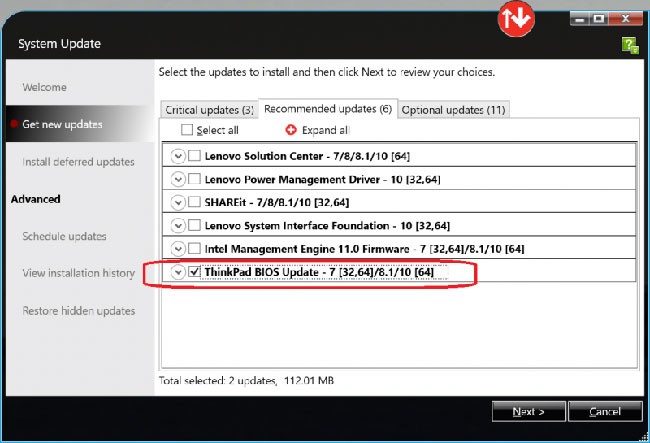
Remarque : Lenovo vous recommande d’exécuter Windows Update avant d’utiliser Lenovo System Update.
Lenovo Vantage : Lenovo Vantage vous permet de tirer le meilleur parti de votre appareil en toute simplicité. Cet outil comprend la fonctionnalité de mise à jour du BIOS et des pilotes.
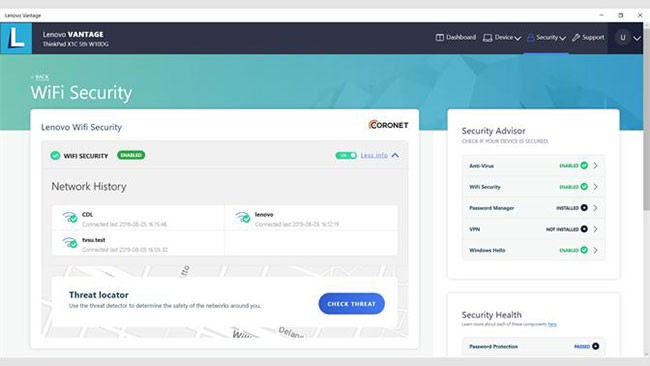
Remarque : selon le système, différentes options de téléchargement peuvent être disponibles.
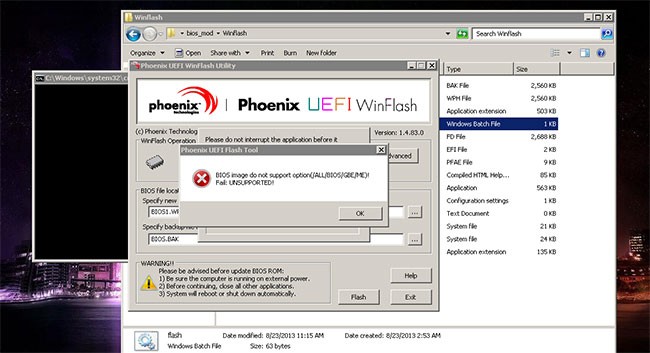
1. Téléchargez le dernier BIOS pour Windows Desktop pour une utilisation plus facile. Suivez les étapes suivantes pour rechercher et télécharger le BIOS :
2. Cliquez avec le bouton droit sur le package flash du BIOS et sélectionnez Exécuter en tant qu'administrateur .
Remarque : un double-clic sur le package flash du BIOS n'exécutera pas ce programme sous Windows Vista.
3. Windows affichera une fenêtre auto-extractible, cliquez sur le bouton Installer.
4. Cliquez sur le bouton Flasher le BIOS.
5. Une fenêtre d'avertissement s'affichera pour rappeler à l'utilisateur de connecter le chargeur au système et fournir d'autres informations flash.
6. Cliquez sur le bouton OK. Le programme de mise à jour du BIOS s'exécutera automatiquement.
Remarque : veuillez patienter jusqu'à ce que le programme de mise à jour du BIOS termine le processus d'installation.
7. Une fois la mise à jour du BIOS terminée, le système redémarre automatiquement.
Sur votre ordinateur HP, accédez d’abord à Téléchargements de logiciels et de pilotes HP . Vous devrez ensuite déterminer le type de produit et le numéro de série. Cliquez sur le type de produit et saisissez le numéro de série en autorisant HP à détecter le produit ou en saisissant le numéro de série manuellement, si vous le connaissez déjà.
Il existe deux manières de trouver le numéro de série de votre produit HP : sur l’étiquette du produit ou à l’aide du panneau de configuration du système.
Option 1 : Trouver le numéro de série sur l’étiquette du produit
Recherchez dans l'un des emplacements suivants :
Option 2 : Rechercher le numéro de série à partir du Panneau de configuration
1. Ouvrez l’invite de commande.
2. Dans la fenêtre, tapez wmic bios get serialnumber et appuyez sur Entrée.
3. Afficher les informations système et mettre à jour le BIOS
Une fois que vous avez saisi le numéro de série sur la page d’identification du produit, sélectionnez le système d’exploitation « Windows 10 ». Une fois ici, vous pourrez trouver des informations sur les pilotes de produits et les logiciels.
Remarque : installez uniquement les mises à jour du BIOS de HP. Le téléchargement d'une mise à jour du BIOS incorrecte peut affecter la capacité de votre ordinateur à démarrer et endommager votre mémoire.
Si votre ordinateur est géré par une société informatique, contactez-la directement pour vous assurer d'installer correctement le BIOS. Si vous avez des questions sur les mises à jour logicielles, veuillez discuter avec le support technique HP.
1. Ouvrez l’onglet BIOS complet pour rechercher l’historique des versions du BIOS et toutes les mises à jour disponibles. S'il existe un numéro de version supérieur compatible avec votre processeur, continuez avec les étapes 2 à 9.
Remarque : si aucune mise à jour n’est répertoriée, votre ordinateur ne nécessite pas de mise à jour du BIOS.
2. Si vous voyez une version mise à jour du BIOS, cliquez sur Télécharger. Suivez les invites de l’assistant de téléchargement et d’installation HP pour enregistrer le fichier sur votre ordinateur. Ne sélectionnez pas l’option d’exécution du fichier.
3. Fermez toutes les applications ouvertes.
4. Désactivez temporairement votre logiciel antivirus en recherchant « sécurité » dans la recherche Windows. Ensuite, ouvrez les paramètres de sécurité et de maintenance et cliquez sur Sécurité pour accéder aux paramètres de protection antivirus.
5. Accédez au dossier ou au bureau dans lequel vous avez enregistré le fichier de mise à jour du BIOS.
6. Une fois que vous avez trouvé le nom du fichier, double-cliquez pour commencer l'installation de la mise à jour du BIOS.
Remarque : n’éteignez pas et ne redémarrez pas votre ordinateur tant que le processus de mise à jour n’est pas terminé.
7. Une fois la mise à jour terminée, suivez les instructions supplémentaires à l’écran, puis redémarrez votre ordinateur.
Remarque : si « 251 » ou une erreur CMOS apparaît après le redémarrage, veuillez vous référer à : Comment corriger l'erreur de somme de contrôle CMOS pour résoudre le problème.
8. Si BitLocker est suspendu, recherchez « bitlocker » dans Windows, puis cliquez sur Reprendre la protection .
9. Réactivez votre logiciel antivirus.
Si vous ne parvenez pas à démarrer Windows sur votre ordinateur, vous devrez utiliser un deuxième ordinateur avec accès Internet pour télécharger la mise à jour du BIOS.
Configurer le fichier BIOS sur USB :
1. À l'aide du deuxième ordinateur, suivez les étapes 1 à 2 ci-dessus en utilisant l'ordinateur d'origine pour remplir les informations du logiciel.
2. Dans la fenêtre de l’assistant InstallShield , cliquez sur Suivant.
3. Sélectionnez J’accepte les termes du contrat de licence , puis cliquez sur Suivant.
4. Sélectionnez Créer une clé USB de récupération , puis cliquez sur Suivant.
5. Sélectionnez votre clé USB dans la liste, puis cliquez sur Suivant.
6. Lorsque le fichier BIOS est copié sur la clé USB, le message « Le lecteur flash de récupération a été créé avec succès » apparaît, cliquez sur Terminer.
Mettre à jour le BIOS sur l'ordinateur d'origine :
7. Allumez d'abord l'ordinateur et appuyez immédiatement sur la touche Échap à plusieurs reprises, environ une fois par seconde, jusqu'à ce que le menu de démarrage s'ouvre.
8. Appuyez sur la touche F2 pour ouvrir le menu UEFI de HP PC Hardware Diagnostics .
9. Branchez la clé USB contenant le fichier de mise à jour du BIOS sur un port USB disponible sur l'ordinateur d'origine.
10. Cliquez sur Gestion du micrologiciel ou Gestion du BIOS .
11. Cliquez sur Mise à jour du BIOS.
12. Cliquez sur Sélectionner l’image du BIOS à appliquer .
13. Cliquez sur HP_TOOLS-USB Drive , puis sélectionnez Hewlett-Packard.
14. Cliquez sur BIOS, puis sélectionnez ACTUEL ou NOUVEAU.
15. Sélectionnez le fichier de mise à jour du BIOS qui correspond à l'ID de la carte système.
16. Cliquez sur Appliquer la mise à jour maintenant et entrez votre mot de passe administrateur si vous y êtes invité.
Si la mise à jour du BIOS fonctionne, l'ordinateur redémarrera automatiquement après 30 secondes pour terminer le processus de mise à jour.
Si la mise à jour du BIOS échoue, vous verrez un message d’erreur indiquant que le processus de mise à jour n’a pas été effectué. Le système peut exécuter la récupération du BIOS après le redémarrage. Ne redémarrez pas et n’éteignez pas votre ordinateur manuellement si la mise à jour échoue.
Comme pour tout changement logiciel majeur, si vous ne savez pas si vous devez terminer la mise à jour ou redémarrer votre système, consultez votre société informatique ou votre équipe d'assistance pour vous aider à résoudre tout problème technique.
Dell recommande de mettre à jour le BIOS dans le cadre d’un cycle de mise à jour planifié. La mise à jour du BIOS peut souvent résoudre des problèmes, ajouter des fonctionnalités ou faire les deux dans le BIOS. Les mises à jour du BIOS incluent des améliorations ou des modifications de fonctionnalités qui aident à maintenir le logiciel système à jour et compatible avec de nombreux autres modules informatiques (matériel, micrologiciel, pilotes et logiciels). Les mises à jour du BIOS fournissent également des mises à jour de sécurité et une stabilité accrue.
Dell fournit un utilitaire de mise à jour du BIOS facile à utiliser et à installer automatiquement. Des mises à jour importantes du BIOS sont également disponibles via Windows Update.
AVERTISSEMENT:
CIRCONSPECT:
Désactivez BitLocker avant de poursuivre la mise à jour du BIOS sur votre ordinateur Dell. Si BitLocker n’est pas suspendu, la prochaine fois que vous redémarrerez votre ordinateur, il ne reconnaîtra pas la clé BitLocker. Vous serez invité à saisir la clé de récupération pour continuer, et l'ordinateur demandera la clé de récupération après chaque redémarrage. Si la clé de récupération est inconnue, cela peut entraîner une perte de données ou une réinstallation inutile du système d'exploitation.
NOTE:
1. Accédez à :
https://www.dell.com/support/drivers2. Identifiez votre ordinateur Dell de l’une des manières suivantes :
3. Sélectionnez le système d’exploitation installé sur votre ordinateur.
4. Dans Catégorie , sélectionnez BIOS.
5. Localisez la dernière version du BIOS système.
6. Cliquez sur Télécharger et enregistrez le fichier sur votre ordinateur.
7. À l’aide de l’Explorateur de fichiers (également appelé Explorateur Windows), accédez à l’emplacement où le fichier téléchargé est enregistré.
8. Double-cliquez sur le fichier de configuration du BIOS téléchargé et suivez les instructions à l'écran pour terminer l'installation.
9. L'ordinateur redémarrera et terminera le processus de mise à jour du BIOS.
Il existe deux environnements d'exploitation pour mettre à jour le BIOS des appareils ASUS :
Étant donné que l'utilisation de l'utilitaire BIOS pour mettre à jour le BIOS est un peu compliquée, cet article présentera uniquement comment mettre à jour le BIOS sous Windows.
Avant de démarrer le processus de mise à jour du BIOS, vous devez télécharger l'utilitaire approprié. Il existe deux méthodes de téléchargement.
Remarque : si vous rencontrez des problèmes lors du processus de mise à jour du BIOS, veuillez contacter le centre de service ASUS.
1. Tapez et recherchez MyASUS dans la barre de recherche Windows, puis cliquez sur Nouveau.
2. Dans MyASUS, sélectionnez Assistance clientèle .
3. Sélectionnez Mise à jour en direct , puis sélectionnez Dernière.

Remarque : s'il n'y a pas d'onglet Live Update dans MyASUS, votre ordinateur ne prend pas en charge cette fonction, veuillez passer à la méthode 2.
4. Recherchez BIOS Update pour Windows dans la catégorie BIOS Update (Windows). Cliquez ensuite sur Télécharger.
1. Accédez au site Web d'assistance ASUS avec le nom du modèle d'ordinateur portable.
2. Sur la page d'assistance, recherchez BIOS Installer pour Windows dans la catégorie Mise à jour du BIOS (Windows) . Cliquez sur Télécharger. Si vous ne voyez pas le programme d’installation du BIOS, passez à l’étape suivante.
3. Recherchez l'utilitaire Windows BIOS Flash (également connu sous le nom de WinFlash) situé dans la catégorie Utilitaires BIOS . Si vous voyez le fichier, cliquez sur Télécharger.
1. Après avoir téléchargé le fichier d'installation du BIOS, cliquez avec le bouton droit sur le fichier et sélectionnez Extraire tout .
Si le type de fichier téléchargé est Application (.exe) , veuillez passer à l'étape 3.
2. Sélectionnez Destination et cliquez sur Extraire.
3. Une fois le processus d'extraction terminé, accédez au dossier et double-cliquez sur l'application BIOS Update .
4. Si le nom du fichier est BIOS Installer , double-cliquez sur l'application BIOS Installer .
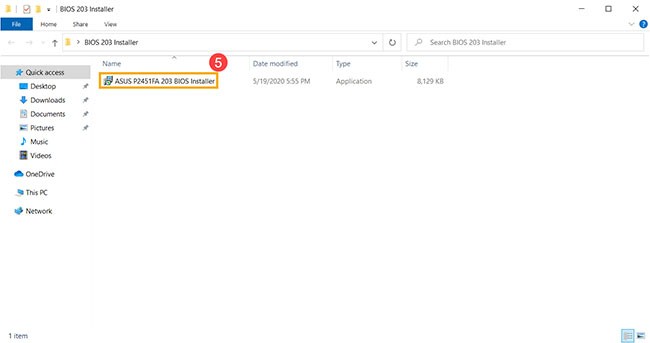
5. L'assistant de configuration vous guidera tout au long du processus de mise à jour du BIOS, cliquez sur Suivant.
6. Sélectionnez J’accepte l’accord , puis cliquez sur Suivant.
7. Cliquez sur Suivant.
8. Cliquez sur Installer.
9. Sélectionnez Oui, redémarrer l’ordinateur maintenant , puis cliquez sur Terminer. L'ordinateur redémarrera automatiquement et terminera le processus d'installation de la mise à jour du BIOS.
Remarque : assurez-vous que l’appareil est branché lors de la mise à jour du BIOS. De plus, veuillez ne pas forcer l'arrêt pendant le processus de mise à jour pour éviter tout problème.

10. Une fois que l'ordinateur entre dans Windows, cela signifie que le BIOS a été mis à jour avec succès.
Comment installer l'utilitaire WinFlash
1. Après avoir téléchargé le fichier WinFlash, cliquez avec le bouton droit sur le fichier et sélectionnez Extraire tout .
2. Sélectionnez la destination et cliquez sur Extraire.
3. Une fois extrait, accédez au dossier et double-cliquez sur l'application d'installation.
4. L'assistant d'installation vous guidera tout au long du processus d'installation de WinFlash, cliquez sur Suivant.
5. Sélectionnez J’accepte , puis cliquez sur Suivant.
6. Cliquez sur Suivant.
7. Cliquez sur Suivant.
8. Cliquez sur Fermer. WinFlash a été installé avec succès.
Comment effectuer la mise à jour du BIOS via WinFlash
1. Tapez et recherchez WinFlash dans la barre de recherche Windows, puis cliquez sur Ouvrir.
2. Cliquez sur Suivant.
3. WinFlash propose deux manières de télécharger le fichier BIOS, les utilisateurs peuvent choisir la manière appropriée. Sélectionnez l’une des deux icônes ci-dessous pour passer à l’étape suivante.
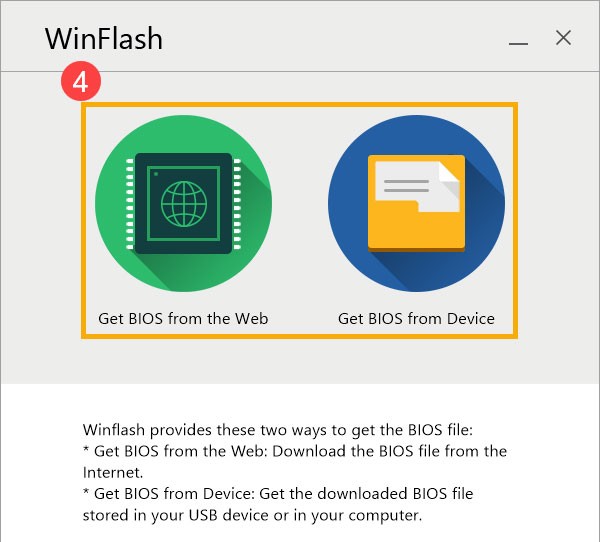
Remarque : l’ option Obtenir le BIOS à partir du Web prend uniquement en charge les plates-formes Intel Huron River et les versions ultérieures du BIOS publiées après le 1er janvier 2014.
Si vous choisissez Obtenir le BIOS à partir de l'appareil , vous devez d'abord télécharger le fichier BIOS sur votre ordinateur.
Astuce : si le fichier BIOS téléchargé est compressé, vous devez décompresser le fichier BIOS avant de l'importer.
4. Après avoir reçu le nouveau fichier BIOS de version, cliquez sur Mettre à jour.
5. Veuillez patienter jusqu'à ce que le processus de mise à jour du BIOS soit terminé.
6. Cliquez sur Quitter. L'ordinateur redémarrera automatiquement et poursuivra le processus de mise à jour du BIOS.
Remarque : assurez-vous que l’appareil est branché lors de la mise à jour du BIOS. De plus, veuillez ne pas forcer l'arrêt pendant la mise à jour pour éviter tout problème.
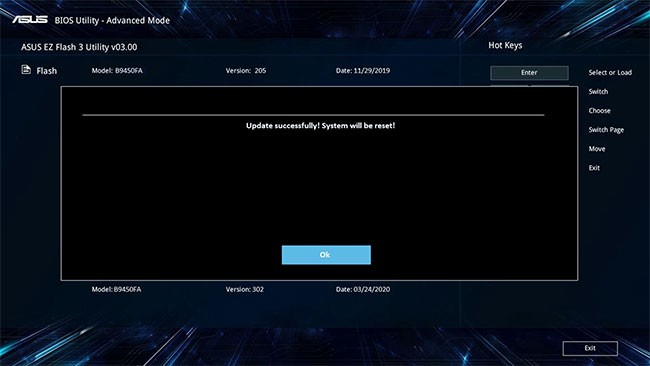
7. Lorsque l'ordinateur peut accéder à Windows, cela signifie que le BIOS a été mis à jour avec succès.
Voir aussi :
Many factors can cause the BIOS (or UEFI) to become inaccessible, from the system freezing to not seeing the prompt appear.
Au plus profond de Windows se trouve un monde peu connu de lignes de commande. Dans cet article, nous vous expliquerons comment corriger les erreurs et rendre votre ordinateur plus sécurisé à l'aide de l'outil de ligne de commande cmd.
Sous Windows 10, vous pouvez afficher les informations du BIOS à l’aide de la commande. Si vous souhaitez imprimer ou simplement voir quelle est la version de votre BIOS, il n'est pas nécessaire d'installer des outils tiers ou d'utiliser la méthode traditionnelle de redémarrage de votre ordinateur.
Découvrez les nouvelles fonctionnalités de PC CMOS Cleaner, le meilleur outil pour supprimer et gérer votre mot de passe BIOS.
If youre looking to build your own PC system and decide to invest in some high-speed RAM, how do you make sure your RAM can perform at the advertised speeds?
Les conseils de cet article vous aideront à éteindre les voyants LED de votre souris et de votre clavier lors de l'arrêt de votre ordinateur.
Si vous n'avez plus besoin d'utiliser Galaxy AI sur votre téléphone Samsung, vous pouvez le désactiver avec une opération très simple. Voici les instructions pour désactiver Galaxy AI sur les téléphones Samsung.
Si vous n'avez pas besoin d'utiliser de personnage IA sur Instagram, vous pouvez également le supprimer rapidement. Voici un guide pour supprimer les personnages IA sur Instagram.
The delta symbol in Excel, also known as the triangle symbol in Excel, is used a lot in statistical data tables, expressing increasing or decreasing numbers, or any data according to the users wishes.
Les utilisateurs peuvent également personnaliser la désactivation de la mémoire ChatGPT quand ils le souhaitent, sur les versions mobiles et informatiques. Voici les instructions pour désactiver le stockage ChatGPT.
Par défaut, Windows Update recherche automatiquement les mises à jour et vous pouvez également voir quand la dernière mise à jour a eu lieu. Voici les instructions pour savoir quand Windows a été mis à jour pour la dernière fois.
Fondamentalement, l’opération de suppression de l’eSIM sur iPhone est également simple à suivre pour nous. Voici les instructions pour supprimer l'eSIM sur iPhone.
En plus d'enregistrer des Live Photos sous forme de vidéos sur iPhone, les utilisateurs peuvent convertir des Live Photos en Boomerang sur iPhone très simplement.
De nombreuses applications activent automatiquement SharePlay lorsque vous utilisez FaceTime, ce qui peut vous amener à appuyer accidentellement sur le mauvais bouton et à ruiner l'appel vidéo que vous passez.
Lorsque vous activez « Cliquer pour faire », la fonctionnalité fonctionne et comprend le texte ou l'image sur lequel vous cliquez, puis émet des jugements pour fournir des actions contextuelles pertinentes.
L'activation du rétroéclairage du clavier fera briller le clavier, ce qui est utile lorsque vous travaillez dans des conditions de faible luminosité ou pour rendre votre coin de jeu plus cool. Vous avez le choix entre 4 façons d'allumer les lumières du clavier de votre ordinateur portable ci-dessous.
Il existe de nombreuses façons d'entrer en mode sans échec sur Windows 10, au cas où vous ne parviendriez pas à accéder à Windows et à y accéder. Pour entrer en mode sans échec Windows 10 au démarrage de votre ordinateur, veuillez vous référer à l'article ci-dessous de WebTech360.
Grok AI a désormais étendu son générateur de photos AI pour transformer des photos personnelles en de nouveaux styles, comme la création de photos de style Studio Ghibli avec des films d'animation célèbres.
Google One AI Premium propose un essai gratuit d'un mois pour que les utilisateurs puissent s'inscrire et découvrir de nombreuses fonctionnalités améliorées telles que l'assistant Gemini Advanced.
À partir d'iOS 18.4, Apple permet aux utilisateurs de décider d'afficher ou non les recherches récentes dans Safari.
Windows 11 has integrated the Clipchamp video editor on Snipping Tool so that users can edit videos as they want, without having to use other applications.



















